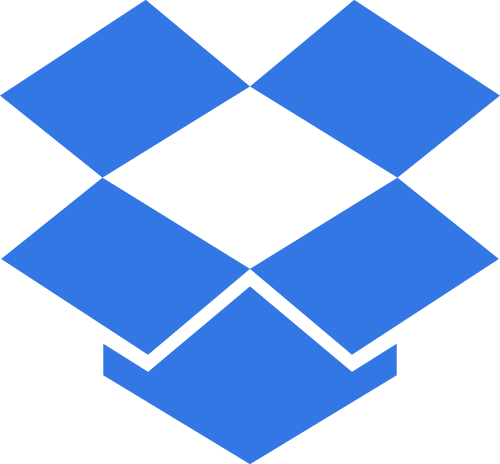13 основных советов и приемов Apple Music для iPhone в формате GIF
 Apple Music – это встроенный в Apple сервис потоковой передачи музыки, который вы найдете в приложении «Музыка». После обновления iOS 10 сервис и приложение значительно улучшились. Хотя новый дизайн делает некоторые вещи похожими, он имеет тенденцию скрывать функции за меню и элементами настроек. Ознакомьтесь с нашими советами и приемами ниже, чтобы открыть для себя все скрытые и удивительные функции Apple Music.
Apple Music – это встроенный в Apple сервис потоковой передачи музыки, который вы найдете в приложении «Музыка». После обновления iOS 10 сервис и приложение значительно улучшились. Хотя новый дизайн делает некоторые вещи похожими, он имеет тенденцию скрывать функции за меню и элементами настроек. Ознакомьтесь с нашими советами и приемами ниже, чтобы открыть для себя все скрытые и удивительные функции Apple Music.
1. Высокое качество звука в мобильных данных
 По умолчанию Apple Music не транслирует музыку высокого качества в целях экономии пропускной способности. Если вас это не беспокоит, включите опцию High Quality Streaming из Настройки -> Музыка -> Мобильные данные.
По умолчанию Apple Music не транслирует музыку высокого качества в целях экономии пропускной способности. Если вас это не беспокоит, включите опцию High Quality Streaming из Настройки -> Музыка -> Мобильные данные.
2. Используйте Siri для воспроизведения музыки.
 Apple Music – единственный потоковый сервис на iOS с глубокой интеграцией с Siri. Вы должны воспользоваться этим. Это действительно полезная функция, особенно когда вы путешествуете. Если вы используете iPhone 6s или новее, вы можете использовать команду Hey Siri, чтобы активировать Siri, даже не касаясь телефона.
Apple Music – единственный потоковый сервис на iOS с глубокой интеграцией с Siri. Вы должны воспользоваться этим. Это действительно полезная функция, особенно когда вы путешествуете. Если вы используете iPhone 6s или новее, вы можете использовать команду Hey Siri, чтобы активировать Siri, даже не касаясь телефона.
Таким образом, вы можете сказать что-то вроде «Привет, Siri, сыграй немного Beatles» или «Привет, Siri, включи мой плейлист с тренировками».
3. Beats 1 показывает по запросу
 Шоу Beats 1 – отличный способ открыть для себя новую музыку. Но живут они всего 2-3 раза в день. Если расписание у вас не получается, не волнуйтесь. Пока вы являетесь подписчиком Apple Music, вы можете вернуться и послушать старые серии Beats 1 по запросу.
Шоу Beats 1 – отличный способ открыть для себя новую музыку. Но живут они всего 2-3 раза в день. Если расписание у вас не получается, не волнуйтесь. Пока вы являетесь подписчиком Apple Music, вы можете вернуться и послушать старые серии Beats 1 по запросу.
Перейдите на вкладку «Радио» и нажмите «Шоу». Исследуйте шоу отсюда.
4. Скачать песни офлайн
 Любую песню, которую вы можете транслировать, вы можете скачать. Если вы хотите загрузить песню или альбом, сначала нажмите кнопку «+». Затем кнопка изменится на кнопку загрузки. Нажмите на это, и загрузка начнется.
Любую песню, которую вы можете транслировать, вы можете скачать. Если вы хотите загрузить песню или альбом, сначала нажмите кнопку «+». Затем кнопка изменится на кнопку загрузки. Нажмите на это, и загрузка начнется.
5. Автоматически загружать песни, которые вы добавляете в библиотеку.
 В настройках музыки есть действительно классная функция, которая автоматически загружает любую песню, которую вы добавляете в свою библиотеку. Идти к Настройки -> Музыка и включи Автоматические загрузки.
В настройках музыки есть действительно классная функция, которая автоматически загружает любую песню, которую вы добавляете в свою библиотеку. Идти к Настройки -> Музыка и включи Автоматические загрузки.
6. Автоматическое управление хранилищем музыки.
 Чтобы упростить управление музыкой, есть Оптимизировать загрузки вариант в Настройки -> Музыка. Здесь вы можете выбрать, какой объем памяти вы хотите, чтобы загруженная музыка занимала. При превышении лимита приложение автоматически начинает удалять старые песни и песни, которые вы не слушаете.
Чтобы упростить управление музыкой, есть Оптимизировать загрузки вариант в Настройки -> Музыка. Здесь вы можете выбрать, какой объем памяти вы хотите, чтобы загруженная музыка занимала. При превышении лимита приложение автоматически начинает удалять старые песни и песни, которые вы не слушаете.
7. Перемешать или повторить
 В iOS 10 изменилось поведение кнопок перемешивания и повтора. Теперь, когда вы находитесь на экране «Сейчас исполняется», проведите пальцем вверх, чтобы увидеть эти кнопки.
В iOS 10 изменилось поведение кнопок перемешивания и повтора. Теперь, когда вы находитесь на экране «Сейчас исполняется», проведите пальцем вверх, чтобы увидеть эти кнопки.
8. Редактировать очередь
 Также нет специальной страницы для очереди Up Next. На экране «Сейчас исполняется» проводите пальцем вверх, пока не увидите раздел «Следующее». Чтобы удалить песню, проведите пальцем влево и нажмите «Удалить».
Также нет специальной страницы для очереди Up Next. На экране «Сейчас исполняется» проводите пальцем вверх, пока не увидите раздел «Следующее». Чтобы удалить песню, проведите пальцем влево и нажмите «Удалить».
9. 3D Touch для контекстного меню.
 Пользовательский интерфейс музыкального приложения очень чистый и простой. Многие параметры скрыты в меню или за свайпами. Простой способ раскрыть контекстные параметры для песни или альбома или практически любого элемента списка – это нажать на него 3D Touch.
Пользовательский интерфейс музыкального приложения очень чистый и простой. Многие параметры скрыты в меню или за свайпами. Простой способ раскрыть контекстные параметры для песни или альбома или практически любого элемента списка – это нажать на него 3D Touch.
Когда вы используете 3D Touch для песни, вы увидите варианты добавления ее в очередь, просмотра текста, загрузки и многого другого.
10. Просматривайте только загруженные песни.
 В приложении Музыка нет официального офлайн-режима. Но есть способ перечислить только загруженную музыку. Откройте приложение «Музыка», перейдите в «Библиотеку» и нажмите «Загруженная музыка» в верхнем списке. Если вы не найдете здесь этой опции, нажмите «Изменить» и выберите ее, чтобы включить.
В приложении Музыка нет официального офлайн-режима. Но есть способ перечислить только загруженную музыку. Откройте приложение «Музыка», перейдите в «Библиотеку» и нажмите «Загруженная музыка» в верхнем списке. Если вы не найдете здесь этой опции, нажмите «Изменить» и выберите ее, чтобы включить.
11. Верните звезды
 iOS 10 переключила систему рейтингов на простое нравится-не нравится. Но если вы используете iOS 10.2 или выше, вы можете вернуть стартовую систему, используя настройки. Зайдите в Настройки -> Музыка и включите Показывать рейтинг.
iOS 10 переключила систему рейтингов на простое нравится-не нравится. Но если вы используете iOS 10.2 или выше, вы можете вернуть стартовую систему, используя настройки. Зайдите в Настройки -> Музыка и включите Показывать рейтинг.
12. Просмотрите свои персонализированные плейлисты.
 Каждую неделю Apple Music создает для вас персонализированные плейлисты. Один из плейлистов – My Favorites Mix – плейлист с вашими любимыми песнями. Другой – My New Music Mix, который представляет собой смесь вещей, которые, по мнению Apple Music, вам понравятся, исходя из ваших привычек прослушивания.
Каждую неделю Apple Music создает для вас персонализированные плейлисты. Один из плейлистов – My Favorites Mix – плейлист с вашими любимыми песнями. Другой – My New Music Mix, который представляет собой смесь вещей, которые, по мнению Apple Music, вам понравятся, исходя из ваших привычек прослушивания.
13. Изучите рекомендованные плейлисты
 Одна из лучших вещей в Apple Music – это редакционные списки воспроизведения. Перейдите в раздел «Для вас» и изучите плейлисты, созданные кураторами Apple Music.
Одна из лучших вещей в Apple Music – это редакционные списки воспроизведения. Перейдите в раздел «Для вас» и изучите плейлисты, созданные кураторами Apple Music.
Как вы слушаете музыку?
Какой способ слушать музыку ты предпочитаешь? Вы активно пользуетесь Apple Music? Или использовать Beats1? Поделитесь с нами в комментариях ниже.
Еще в этой серии:
–>